技嘉主板与显卡不兼容怎么办?如何检查兼容性问题?
- 电脑攻略
- 2025-07-09
- 1
在当今高性能电脑硬件配置中,主板与显卡的兼容性是决定电脑稳定运行的关键因素之一。技嘉作为知名的硬件制造商,其主板和显卡在市场上拥有不错的口碑。然而,即使是最可靠的品牌也难以避免不兼容的偶发问题。当你发现技嘉主板与显卡之间存在不兼容现象时,如何解决这一问题?本文将提供一些检查和解决问题的方法,帮助你确保你的硬件配置运行流畅。
确认显卡与主板的接口类型是否匹配
你需要确认你的技嘉主板上的显卡插槽类型与你的显卡接口是否匹配。目前常见的显卡接口有PCIExpressx16(简称PCIex16),而主板插槽也通常采用同类型的接口。如果接口类型不一致,则显卡无法安装在主板上。
步骤如下:
1.查看技嘉主板说明书,找到显卡插槽的规格说明。
2.打开机箱,检查主板上的显卡插槽类型。
3.查看显卡的规格说明,确认其接口类型是否与主板插槽匹配。
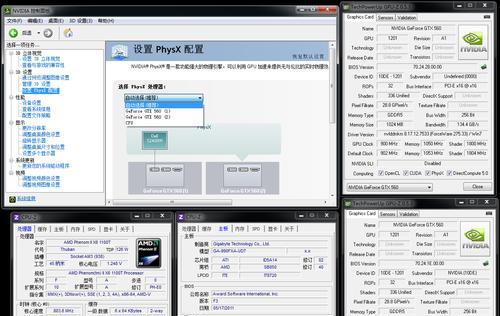
检查BIOS设置
有时候,不兼容问题并非硬件本身,而是BIOS中的设置导致。你可能需要检查并调整BIOS设置来确保主板与显卡的兼容性。
操作步骤:
1.重启电脑,在启动画面出现时按特定键(通常是F2、DEL或ESC)进入BIOS设置。
2.在BIOS界面中,找到"Chipset"或者"Advanced"选项。
3.确认"PEGLinkMode"或类似选项设置为"Auto",以自动检测和配置显卡。
4.保存设置并退出,让电脑重启。
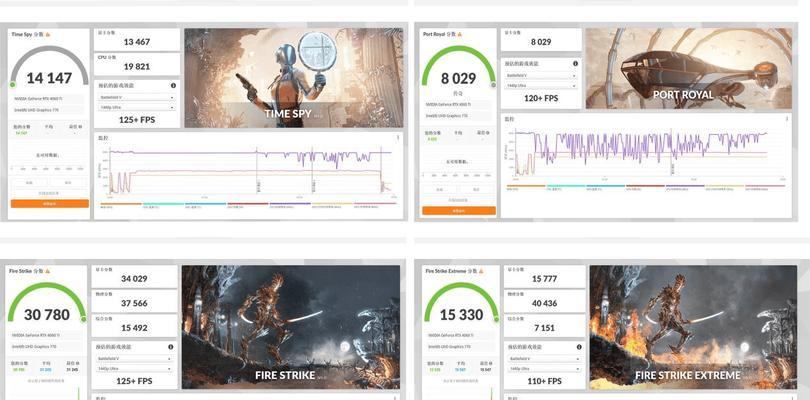
更新BIOS固件
技嘉主板的BIOS固件更新可以解决一些兼容性问题。确保你使用的是最新版本的BIOS固件。
如何更新技嘉主板BIOS:
1.访问技嘉官方网站,找到你的主板型号对应的BIOS下载页面。
2.下载最新版本的BIOS固件文件。
3.使用技嘉提供的BIOS更新工具,如@BIOS或Q-Flash,根据提供的指示更新BIOS固件。
4.更新完成后,重启电脑。
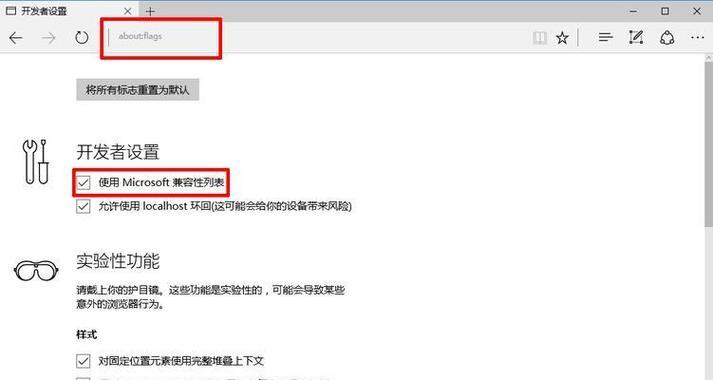
驱动程序检查和更新
显卡驱动程序过时或不兼容也可能导致主板与显卡之间的兼容问题。定期检查并更新显卡驱动程序至最新版本是解决兼容性问题的常见做法。
更新显卡驱动程序步骤:
1.访问显卡制造商的官方网站,如NVIDIA或AMD。
2.下载适合你显卡型号的最新驱动程序。
3.运行安装程序,按照提示进行驱动更新。
4.重启电脑以使更新生效。
检查电源供应
显卡需要充足的电源才能正常工作。如果电源供应不足,也可能导致兼容性问题。确保你的电源单元(PSU)有足够的功率和适当的电源线连接到显卡上。
操作提示:
1.计算你的电脑系统中所有组件所需的总功率。
2.确保电源单元的总功率高于计算出的系统总功率需求。
3.检查电源线是否已正确连接到显卡的电源插槽。
检查显卡和主板的温度
过热是导致硬件不兼容的常见原因之一。使用硬件监控软件检查主板和显卡的温度,确保它们在正常工作范围内。
操作步骤:
1.下载并安装硬件监控软件,如HWMonitor或SpeedFan。
2.启动软件并监控显卡和主板的温度。
3.如果温度过高,清理电脑内部的灰尘,并检查散热系统是否正常工作。
通过技嘉官方支持寻求帮助
如果你已经尝试了上述所有方法,但主板与显卡的不兼容问题依旧存在,那么可能需要技嘉的官方支持。
寻求官方支持步骤:
1.访问技嘉官方网站或联系技嘉客服。
2.准备好你的主板和显卡的型号、购买凭证以及你遇到的具体问题。
3.根据技嘉客服的指导进行下一步操作。
结语
技嘉主板与显卡的兼容性问题并非不可解决。通过仔细检查接口类型、BIOS设置、电源供应、温度等因素,并且更新相应的驱动程序,大部分的兼容性问题都可以得到妥善处理。如果你在任何步骤中遇到困难,记得技嘉官方提供技术支持和客户服务,可以帮助你解决更为复杂的问题。通过以上步骤,相信你的技嘉主板与显卡能够顺利协同工作,发挥出最佳性能。
版权声明:本文内容由互联网用户自发贡献,该文观点仅代表作者本人。本站仅提供信息存储空间服务,不拥有所有权,不承担相关法律责任。如发现本站有涉嫌抄袭侵权/违法违规的内容, 请发送邮件至 3561739510@qq.com 举报,一经查实,本站将立刻删除。